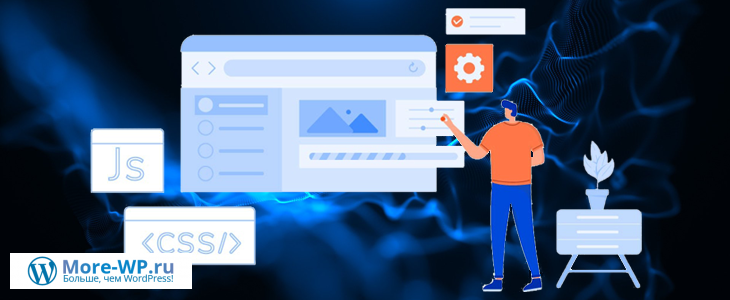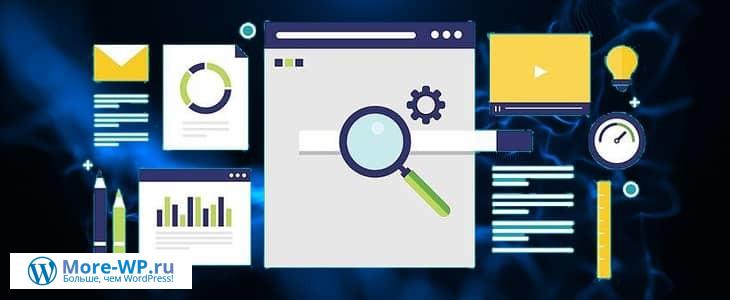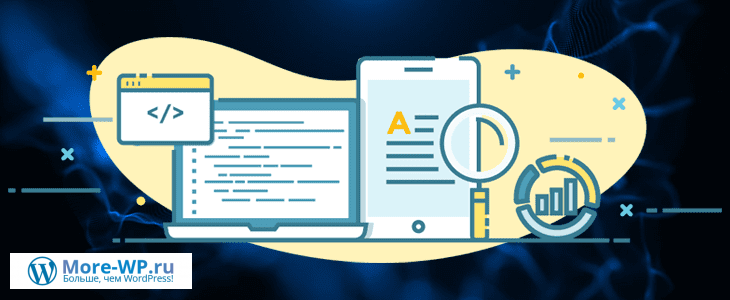Полное руководство по WordPress СЕО
Здравствуйте, друзья!
Сегодня я написал отличную статью — полное или ключевое руководство по WordPress СЕО для вашего блога или сайта.
Надеюсь она будет полезна не только начинающим блогерам.

Сильная СЕО-стратегия WordPress — ключ к увеличению посещаемости веб-сайта, привлечению потенциальных клиентов и увеличению продаж.
Однако это также сложный и многогранный процесс.
С таким количеством передовых практик, связанных с созданием СЕО-оптимизированного веб-сайта WordPress, может быть сложно не отставать.
Я не утверждаю, что владею всеми секретами успеха WordPress в области СЕО.
Однако я могу предоставить действенное пошаговое руководство, которое гарантированно положительно повлияет на ваш рейтинг в поисковых системах.
Следуя этим методам, вы можете создавать страницы, сообщения и целевые страницы, которые понравятся поисковым системам.
В этой статье я поделюсь 13 стратегиями СЕО для WordPress, которые позволят вам на световые годы опередить конкурентов и заработать желанное место на страницах номер один в Google или Яндексе.
Итак, давайте приступим!
1. Установите специальный плагин WordPress для СЕО
WordPress хорошо известен своей готовностью к работе с поисковыми системами.
Тем не менее, вы все равно можете извлечь выгоду из установки специального плагина WordPress СЕО.
Yoast SEO и All In One SEO (AIOSEO ) — два самых популярных плагина WordPress для СЕО.
Оба этих инструмента имеют функции, необходимые для оптимизации вашего веб-сайта WordPress для поисковых систем.
Основное различие заключается в том, что AIOSEO не обеспечивает анализ содержимого или СЕО-скоринг, в то время как эти функции будут включены в Yoast SEO.
Чтобы сделать решение удобным для пользователя, некоторые из более продвинутых функций скрыты в Yoast, но включены по умолчанию в AIOSEO.
Независимо от того, выберете ли вы Yoast SEO или AIOSEO, вы сможете использовать инструменты оптимизации сниппетов для своего веб-сайта WordPress.
Ниже приведен пример текста, который представляет каждую веб-страницу в поисковой выдаче:

Сниппеты не влияют напрямую на ваш рейтинг.
Однако хорошо написанный фрагмент может повлиять на ваш рейтинг кликов (CTR), помогая вашему контенту выделиться среди конкурирующих результатов поиска.
Есть основания полагать, что привлекательный сниппет может увеличить ваш CTR на 5,8 процента.
Поисковые системы используют CTR, чтобы определить, насколько ваш контент релевантен определенному ключевому слову.
Если вашему привлекательному сниппету удается обеспечить высокий рейтинг кликов, ваш рейтинг должен улучшиться.
Для достижения наилучших результатов я рекомендую сообщить об основных выводах страницы и включить четкий призыв к действию (CTA).
Вы также можете использовать плагины WordPress СЕО для редактирования вашего СЕО-заголовка.
Это заголовок, который появляется в поисковой выдаче:

СЕО-заголовок страницы должен четко сообщать содержание статьи как поисковым системам, так и посетителям.
Однако это может быть сложной задачей для достижения баланса.
Я рекомендую создать заголовок, который привлекает внимание пользователей, а затем искать возможности для вставки соответствующих целевых ключевых слов в заголовок.
По возможности старайтесь размещать ключевые слова в начале заголовка, так как это часто обеспечивает максимальный рост СЕО.
2. Используйте фокусное ключевое слово для своих страниц и сообщений WordPress
Фокусное ключевое слово — это слово или фраза, по которым вы хотите, чтобы ваш контент ранжировался.
Например, если вы хотите, чтобы страница попала в рейтинг по термину «лучший кухонный комбайн», вам необходимо оптимизировать свой контент для этих конкретных слов.
Вы можете ввести ключевое слово или фразу в плагин WordPress СЕО, например Yoast SEO.
Затем этот плагин проанализирует вашу ключевую фразу.
Например, Yoast проверяет длину фокусного ключевого слова и содержит ли она какие-либо «функциональные слова».
Ключевые слова-функции несут мало смысла и не помогают поисковым системам понимать ваш контент.
Некоторые примеры общих функциональных слов включают «и», «то», «а» и «иметь» и т. д.
Yoast также оценит контент вашего сайта WordPress на основе наличия этой ключевой фразы.
Этот плагин проверяет ваш основной текст, а также заголовок контента, заголовок СЕО и элементы мета-описания:

Вы также можете просмотреть предложения о том, как повысить шансы на повышение рейтинга вашей ключевой фразы.
Например, плагин может рекомендовать чаще использовать ключевое слово в основном тексте или переместить ключевую фразу в начало вашего СЕО-заголовка.
Следуя этим советам, вы можете помочь поисковым системам понять ваш контент и улучшить СЕО в WordPress.
Тем не менее, стоит отметить, что это просто рекомендации, и важно сбалансировать предложения Yoast с обеспечением надежного взаимодействия с пользователем (UX).
Например, включение ключевой фразы целиком в каждый подзаголовок может улучшить ваше СЕО, но это также может привести к появлению неудобных и бесполезных заголовков.
Уравновешивая рекомендации вашего плагина СЕО с требованиями UX, вы можете улучшить рейтинг своей поисковой системы, продолжая предоставлять высококачественный интересный контент.
3. Просканируйте свой сайт WordPress на предмет неработающих ссылок, которые вредят СЕО
Неработающие ссылки случаются по многим причинам.
Вы можете удалить сообщение или переместить его в новое место.
Вы также можете столкнуться с неработающими URL-адресами после переноса вашего сайта WordPress на новый домен.
Даже простая опечатка может привести к неработающей ссылке.
Когда боты поисковых систем обнаруживают неработающую ссылку, они просканируют URL-адрес, чтобы убедиться, что она не работает.
Это тратит впустую бюджет сканирования, который можно было бы потратить на индексацию остальной части вашего веб-сайта WordPress.
Неработающие ссылки также губительны для пользовательского опыта (UX).
Если посетитель не может получить доступ к желаемому контенту, он может уйти с вашего сайта, что повлияет на ключевые показатели, такие как средняя продолжительность сеанса.
Если поведение пользователя предполагает, что ваш сайт не обеспечивает положительный UX, это отразится на вашем рейтинге в поисковых системах.
Поскольку битые URL-адреса — плохая новость для WordPress СЕО и UX, будет разумной идеей регулярно сканировать свой сайт на предмет битых ссылок.
Вы можете выполнить этот вид аудита контента с помощью такого плагина, как Broken Link Checker:

После активации этот плагин автоматически просканирует ваш сайт.
Вы можете проверить, обнаружил ли плагин какие-либо неработающие ссылки, перейдя в «Инструменты — Неправильные ссылки»:

Самый простой способ исправить неработающую ссылку — реализовать 301 редирект с помощью плагина WordPress, такого как «Redirection».
После активации плагина и завершения процесса установки, который он автоматически запрашивает, вы можете перейти в «Инструменты — Перенаправления — Добавить новый».
В поле URL-адрес источника введите неработающую ссылку.
Затем вы можете указать для него новое место назначения в поле «Целевой URL»:

Наконец, вы можете нажать кнопку «Добавить перенаправление», чтобы сохранить изменения.
Проверьте и повторите для всех ссылок, обнаруженных программой проверки неработающих ссылок.
4. Оптимизируйте постоянные ссылки WordPress для СЕО
При определении рейтинга веб-страницы поисковые системы учитывают множество факторов, включая URL-адрес страницы.
Оптимизируя URL-адреса WordPress, вы можете помочь поисковым системам понять содержимое каждой страницы.
Это увеличивает ваши шансы на появление в релевантной поисковой выдаче.
Для начала важно убедиться, что вы используете чистую и понятную структуру постоянных ссылок, потому что это помогает поисковым системам понять, как организован ваш сайт.
Если между вашей постоянной ссылкой и структурой вашего сайта существует разрыв, ботам может быть сложно перемещаться по вашему сайту WordPress и индексировать его контент.
Вы можете проверить и изменить структуру постоянных ссылок своего сайта, перейдя в «Настройки — Постоянные ссылки»:

Чтобы повысить эффективность вашего WordPress СЕО, я рекомендую заканчивать URL-адрес либо названием публикации, либо категорией публикации, а затем именем.
Кроме того, вы можете определить свою собственную структуру, установив флажок «Произвольно».
Создание краткой и последовательной структуры постоянных ссылок может настроить ваш сайт WordPress для успеха СЕО.
Однако также важно оптимизировать индивидуальный URL-адрес каждой страницы с помощью такого плагина, как Yoast SEO, о котором я говорил ранее:

Каждый раз, когда вы создаете страницу, WordPress автоматически генерирует URL-адрес.
Вы можете оптимизировать этот URL, удалив «стоп-слова», которые являются общими словами, такими как «и», «то», «а» и «иметь» и т. д.
Эти слова мало способствуют поисковой оптимизации вашего сайта WordPress, но в то же время подпитывают ваш характер.
Вам также может быть полезно вставлять релевантные ключевые слова в каждый автоматически сгенерированный URL.
Если вы не уверены, какое ключевое слово лучше всего подходит для конкретной публикации, вы можете провести сплит-тестирование.
В идеале вы оптимизируете URL-адрес страницы, прежде чем нажимать кнопку «Опубликовать».
Однако вы также можете редактировать URL-адрес после того, как страница или сообщение стали доступны, наведя на него курсор на панели инструментов WordPress и выбрав «Быстрое редактирование».
5. Включите замещающий текст, ориентированный на СЕО, для изображений и мультимедиа WordPress
Альтернативный текст описывает внешний вид или функцию изображения или видео — это очень важно для создания более доступной сети.
Такие технологии, как программы чтения с экрана, используют атрибуты «alt», чтобы помочь пользователям с ослабленным зрением понять содержимое веб-сайта, даже если они не могут увидеть связанные визуальные эффекты.
Альтернативный текст также важен для СЕО в WordPress.
Боты поисковых систем будут использовать ваш замещающий текст, чтобы помочь им интерпретировать содержание изображения или видео.
Таким образом, замещающий текст может помочь поисковым системам правильно индексировать ваши медиа.
Это, в свою очередь, поможет вашему сайту WordPress занять высокие позиции по релевантным ключевым словам.
Вы можете установить замещающий текст, выбрав любое изображение или видео в редакторе WordPress.
Затем вы можете ввести свой текст в поле замещающего текста:

Кроме того, вы можете назначить замещающий текст любому изображению или видео в медиатеке WordPress.
Затем этот текст будет применяться каждый раз, когда вы используете одно и то же изображение или видео.
Однако обратите внимание, что любые копии, которые вы ранее вставляли на свои страницы и сообщения, не будут затронуты этим изменением, поэтому вам придется настраивать их вручную.
Чтобы добавить замещающий текст, перейдите в «Медиафайлы — Библиотека».
Затем вы можете выбрать нужное изображение или видео и заполнить поле «Альтернативный текст»:

Также неплохо включить релевантные ключевые слова в имена файлов.
Оптимизация этих имен может помочь поисковым системам понять, о чем идет речь в каждом изображении или видео.
По возможности я рекомендую делать это перед загрузкой каждого медиафайла в WordPress.
Это потому, что нет встроенного способа переименовать ваши файлы из панели управления WordPress.
Однако, если вам нужно изменить имя файла, вы можете использовать плагин «Phoenix Media Rename».
Этот плагин добавляет новое поле имени файла в редактор мультимедиа, которое вы можете использовать для переименования ваших изображений и видео для улучшения WordPress СЕО.
6. Упорядочивайте свои записи и страницы WordPress с помощью категорий и тегов
Категории и теги — это два основных способа группировки контента на вашем сайте WordPress.
Вы можете использовать категории для сортировки ваших сообщений по разным разделам.
Все сообщения WordPress должны быть помещены в категорию, и вы можете разместить одну запись в нескольких категориях.
Между тем, теги более подробно описывают ваши сообщения.
Посетители могут нажать на тег, чтобы увидеть похожий контент.
В отличие от категорий, теги не являются обязательными.
Категории и теги могут помочь поисковым системам понять ваш контент.
Четкая и последовательная структура категорий и тегов также упрощает пользователям поиск связанного контента.
Это улучшает UX, что, как я уже обсуждал, может повысить СЕО вашего WordPress сайта.
Вы можете назначать теги и категории посту по мере его создания.
Вы также можете создавать новые теги и категории «на лету», выбрав вкладку «Опубликовать»:

Затем вы можете выбрать «Добавить новую категорию» или ввести новый тег в поле «Добавить новый тег».
Кроме того, вы можете создавать новые теги и категории, перейдя в «Сообщения — Категории» или «Сообщения — Теги»:

Если вы не назначите категорию вручную, WordPress будет отсортировать ваши сообщения по умолчанию «Без категории».
Как правило, вы не хотите помещать свои сообщения в общую категорию, поскольку это означает упущенную возможность улучшить СЕО в WordPress.
Если вы действительно хотите создать общую категорию, я рекомендуем изменить заголовок с «Без категорий» на то, что более точно отражает содержание вашего веб-сайта:

Вы можете изменить заголовок «Без категории», перейдя в «Записи — Рубрики — Без категории».
Обновление названия категории на что-то более информативное гарантирует, что оно всегда сообщает что-то значимое о содержимом страницы, что отлично подходит для вашего WordPress СЕО.
7. Повысьте производительность и СЕО вашего сайта WordPress с помощью плагина кеширования
Google использует скорость загрузки страницы как фактор ранжирования.
Это означает, что производительность вашего сайта повлияет на то, где он будет отображаться в поисковой выдаче.
К счастью, вы можете значительно повысить скорость своей страницы с помощью плагина кэширования WordPress.
Этот инструмент сделает копию каждой веб-страницы после первой загрузки, а затем предоставит эту кешированную копию последующим посетителям.
Это означает, что WordPress не тратит ресурсы, выполняя весь процесс создания страницы каждый раз, когда кто-то заходит на ваш сайт.
Для WordPress доступно множество плагинов кеширования.
Например, «W3 Total Cache» предлагает широкий спектр возможностей кэширования, включая кэширование страницы, браузера, объектов и базы данных.
После активации «W3 Total Cache» вы увидите новую вкладку «Производительность» на боковой панели WordPress.
Этот инструмент имеет множество настроек, и стоит изучить различные подменю, чтобы убедиться, что он настроен именно так, как вы хотите.
Однако, как минимум, я рекомендую включить кеширование страниц, перейдя в «Производительность — Кэш страницы»:

Здесь вы можете выбрать, какие страницы плагин должен кэшировать.
По умолчанию каждый запрос к вашему сайту WordPress обрабатывается в режиме реального времени.
Это может быть подходящим для страниц, которые вы регулярно обновляете новыми материалами, или для тех, которые содержат динамический контент.
Однако, если страница в основном статична, вы можете значительно сократить время загрузки (и, расширив свой СЕО WordPress), кэшируя ее.
Как правило, вы можете рассмотреть возможность кеширования домашней страницы вашего веб-сайта, так как это страница, которая обычно получает наибольший трафик.
Если ваш сайт предлагает функции членства, вы также можете рассмотреть возможность включения параметра «Не кэшировать страницы для пользователей, вошедших в систему».
Зарегистрированные пользователи часто редактируют свои страницы.
Если вы оставите кеширование включенным, вы рискуете отобразить устаревший контент для своих участников, что нанесет ущерб вашему поисковому рейтингу.
8. Защитите свои разделы комментариев WordPress, чтобы избежать штрафов СЕО
Спам-комментарии — плохая новость для вашего WordPress СЕО.
Поисковые системы стремятся отдавать приоритет сайтам, обеспечивающим сильный UX.
Это означает, что некачественные спам-комментарии могут негативно повлиять на рейтинг вашего сайта в поисковых системах.
Множество несвязанных спам-комментариев также затрудняют поисковым системам определение содержания вашего веб-сайта.
Это может снизить ваши шансы на появление в релевантной поисковой выдаче.
Чтобы защитить свой сайт, вы можете включить модерацию комментариев в WordPress.
Это гарантирует, что ни один комментарий не будет опубликован без вашего явного согласия.
Для этого вы можете перейти в «Настройки — Обсуждение» на панели управления WordPress.
Затем вы можете установить флажок «Комментарий должен быть одобрен вручную»:

Вы также можете установить некоторые основные правила для своих комментариев.
Например, вы можете принимать заявки только в том случае, если автор указывает имя и адрес электронной почты.
Вы также можете защитить свой сайт от спама в комментариях, разрешив сообщения только зарегистрированным участникам.
Спам-комментарии иногда могут содержать ссылки на вредоносные веб-сайты.
Вы можете помочь WordPress идентифицировать и блокировать этот вид спам-комментариев, используя параметр «Поставить комментарий в очередь на модерацию, если он содержит …»:

В качестве альтернативы вы можете использовать плагин для защиты от спама, такой как Akismet.
Этот инструмент обычно предустановлен в WordPress:

Akismet фильтрует все ваши комментарии через базу данных антиспама и может улавливать наиболее распространенные типы спама.
Плагин можно использовать бесплатно, но вам нужно будет зарегистрироваться для получения API ключа.
После активации Akismet вы можете настроить его, перейдя в «Настройки — Akismet Anti-Spam».
Здесь вы можете указать, должен ли Akismet «Автоматически отклонять очевидный спам, чтобы он не попадался на глаза»:
Кроме того, Akismet может автоматически отправлять подозрительные сообщения в папку спама WordPress.
Эти комментарии будут удалены через 15 дней.

9. Используйте СЕО для создания лучших анонсов и выдержек WordPress
В зависимости от того, как структурирован ваш сайт, WordPress может отображать каждую запись в нескольких местах.
Некоторые общие места включают вашу домашнюю страницу, архив тегов, страницы авторов и архивы категорий.
По умолчанию WordPress всегда отображает сообщение целиком.
Однако дублированный контент вреден для СЕО, поэтому такое поведение по умолчанию может нанести ущерб вашему рейтингу в поисковых системах.

Многократное отображение одного и того же контента также не идеально с точки зрения UX и может замедлить загрузку ваших страниц.
Оба эти фактора со временем могут подорвать вашу СЕО-оптимизацию WordPress.
Вместо того, чтобы отображать сообщение полностью, вы можете отображать сводки, также известные как «Анонс».
Exerpt (Анонс) — это короткий фрагмент, который WordPress будет отображать в ключевых местах, таких как ваша домашняя страница и список последних сообщений.
Чтобы внести это изменение, перейдите в «Настройки — Чтение». Затем вы можете выбрать «Анонс».
По умолчанию WordPress генерирует анонс, используя первые 55 слов каждого сообщения, хотя это число может незначительно отличаться в зависимости от выбранной вами темы.
Написав собственный анонс, вы можете создать более интересный тизер для своего сообщения.
Это может повысить ключевые показатели, которые поисковые системы используют в качестве сигналов ранжирования, включая количество посещенных страниц и время, проведенное на вашем сайте.
Выдержки также могут быть возможностью для включения релевантных ключевых слов.
Однако, как всегда, остерегайтесь переполнения ключевыми словами.
По крайней мере, я рекомендую внести несколько изменений в автоматически сгенерированные отрывки, чтобы избежать штрафов за дублирование контента.
Чтобы написать отрывок, вы можете открыть сообщение для редактирования как обычно.
В редакторе WordPress выберите вкладку «Запись», а затем щелкните, чтобы развернуть раздел «Отрывок»:

Теперь вы можете написать отрывок и опубликовать или обновить сообщение как обычно.
Просмотрите и повторите этот процесс для каждого сообщения, в котором вы хотите использовать собственный отрывок.
10. Рассмотрите возможность использования ссылок «nofollow» на своем сайте WordPress
Ссылки «nofollow» — это гиперссылки, которые не влияют на рейтинг вашего сайта в поисковых системах.
Каждый раз, когда вы используете тег «nofollow», вы говорите поисковым системам не сканировать эти ссылки.
Это означает, что ссылки «nofollow» не влияют напрямую на СЕО вашего WordPress сайта.
Ссылки «nofollow» могут быть немного нишевыми, но есть несколько сценариев, когда они могут помочь сохранить СЕО вашего сайта.
Например, атрибут «nofollow» обычно используется, чтобы избежать штрафов, когда есть вероятность, что поисковые системы могут идентифицировать ссылку как подозрительную или наказать вас за платные ссылки.
Если вы используете плагин WordPress для СЕО, такой как Yoast, легко пометить ссылку как «nofollow».
При создании ссылки просто переместите ползунок «nofollow» в положение включения:

Стоит отметить, что ссылки «nofollow» могут косвенно влиять на результаты поиска.
Например, одна из этих ссылок может направлять большой объем трафика на определенную веб-страницу.
Поисковые системы должны обратить внимание на эту возросшую активность, определить, что эта страница предлагает релевантный, интересный контент, и соответствующим образом скорректировать свой рейтинг.
Таким образом, ссылка «nofollow» косвенно улучшила рейтинг вашей страницы WordPress в поисковых системах.
11. Создайте карту сайта WordPress для улучшения вашего СЕО
XML карта сайта — это файл, в котором перечислено все содержимое вашего веб-сайта WordPress в формате XML.
Карта сайта может помочь поисковым системам обнаруживать, понимать и индексировать ваш контент, чтобы быть уверенным в том, что вы участвуете в соответствующих результатах поисковой выдачи.
WordPress 5.5 представил базовую функцию карты сайта XML.
Вы можете просмотреть этот автоматически сгенерированный файл, добавив «wp-sitemap.xml» в конец доменного имени вашего сайта в браузере.
Например, если ваше доменное имя «www.mywebsite.com», вы можете просмотреть свою карту сайта на «www.mywebsite.com/wp-sitemap.xml».
Иногда вам может потребоваться отредактировать карту сайта XML по умолчанию.
Например, вам может потребоваться исключить повторяющийся контент, такой как архивные страницы и страницы тегов.
Это может помочь вам избежать штрафов за дублирование контента и гарантировать, что поисковые системы не тратят впустую свои краулинговые бюджеты.
Многие популярные плагины WordPress для СЕО дают вам больше контроля над картой сайта.
Например, если вы используете плагин Yoast SEO, вы можете настроить свою карту сайта в формате XML, перейдя в раздел «СЕО — Отображение в поисковой выдаче — Типы содержимого»:

Здесь вы можете указать, следует ли включать в вашу карту сайта сообщения, страницы и другие настраиваемые типы сообщений.
Удаление типа сообщения из вашей карты сайта также удалит его из результатов поиска.
Вы также можете уточнить и удалить отдельные веб-страницы из карты сайта.
Например, вы можете не допускать попадания внутренних страниц, таких как страница входа в систему или страница администратора, из результатов поиска.
Вы можете удалить страницу, пометив ее тегом «noindex».
При редактировании рассматриваемого элемента щелкните, чтобы развернуть раздел Yoast «Дополнительно».
Затем вы можете открыть следующее раскрывающееся меню: «Разрешить поисковым системам показывать тип записей «Запись» в результатах поиска?»
Чтобы удалить этот элемент из карты сайта, выберите «Нет».

12. Убедитесь, что ваш сайт WordPress использует SSL и HTTPS
Сертификат Secure Sockets Layer (SSL) шифрует все конфиденциальные данные и использует HTTPS для передачи информации вместо HTTP.
Это делает SSL важным инструментом для защиты вашего веб-сайта WordPress от злонамеренных третьих лиц.
Поэтому неудивительно, что Google использует HTTPS в качестве сигнала ранжирования.
Многие браузеры указывают, что сайт использует SSL, отображая значок замка рядом с адресом сайта.
Если на вашем веб-сайте WordPress нет действующего сертификата SSL, опытные посетители могут не доверять вашему сайту.
В свою очередь, их поведение (например, быстрый уход с сайта) может навредить вашему СЕО в WordPress.
Некоторые хостинг-провайдеры WordPress предоставляют сертификаты SSL как часть своих планов хостинга.
Всегда стоит проверять административную панель вашего провайдера на наличие опций, связанных с SSL, так как у вас уже может быть доступ к сертификату.
Если вы не уверены, вы можете напрямую связаться с вашим хостинг-провайдером.
Если у вас нет сертификата SSL, вы можете приобрести его в надежном центре, например Let’s Encrypt.
Затем вы можете установить его с помощью плагина WordPress, такого как «Really Simple SSL».
После активации этого плагина перейдите в «Настройки — SSL»:

Затем вы можете выбрать «Активировать SSL». Это все, что вам нужно сделать!
После включения SSL вам также может потребоваться настроить перенаправление для любых незащищенных URL-адресов, которые используются в других местах.
Например, если третья сторона ссылается на HTTP-версию вашего контента, вам может потребоваться создать перенаправление на новую HTTPS-версию этой веб-страницы.
Это гарантирует, что вы не упустите какой-либо трафик или не понесете штрафы WordPress СЕО в результате неработающих ссылок.
Как я уже упоминал ранее, вы можете использовать такой плагин, как «Redirection», для управления всеми перенаправлениями на вашем веб-сайте WordPress.
13. Оптимизируйте свой сайт WordPress для основных веб-функций Google
Основные веб-показатели Google — это набор показателей производительности.
Поисковый гигант использует эти цифры, чтобы определить, как пользователи воспринимают опыт взаимодействия с вашим сайтом WordPress.
Google подтвердила, что основные веб-показатели станут фактором ранжирования с мая 2020 года.
Чтобы помочь вам соответствовать основным критериям веб-сайта Google, разумно создать ускоренную версию вашего веб-сайта для мобильных страниц (AMP).
По данным веб-сайта AMP, 60 процентов доменов AMP проходят тест «Core Web Vitals», по сравнению с 12 процентами доменов, не являющихся AMP.
Вы можете создать допустимую разметку AMP на основе существующего контента WordPress с помощью плагина «AMP for WP».
После активации этого плагина вы можете создать свою разметку, перейдя в «AMP — Настройки».
Затем вы можете следовать инструкциям на экране:

«Core Web Vitals» также учитывает производительность вашего веб-сайта, особенно вашу самую большую отрисовку содержимого (LCP), задержку первого ввода (FID) и совокупный сдвиг макета (CLS).
Если вы используете плагин для кэширования WordPress, вы уже находитесь в сильном старте.
Это также помогает сжимать изображения на вашем сайте WordPress, используя такое решение, как плагин «TinyPNG».
Этот плагин автоматически оптимизирует новые изображения при загрузке.
Вы также можете оптимизировать отдельные изображения, которые уже находятся в вашей медиатеке WordPress, или выполнить массовую оптимизацию.
Чтобы оптимизировать все изображения в медиатеке, перейдите в раздел «Медиафайлы — Массовая оптимизация»:

Вы также можете получить выгоду от сжатия или «минимизации» вашего кода.
Большинство современных веб-сайтов в значительной степени полагаются на JavaScript и CSS.
По отдельности эти сценарии не должны замедлять работу вашего сайта, но чем больше вы их используете, тем больше они суммируются.
Вы можете минимизировать JavaScript, CSS и другие типы кода с помощью плагина, такого как «Autoptimize» или «Fast Velocity Minify».
Заключение: полное руководство по СЕО для WordPress
Улучшить рейтинг вашего сайта WordPress в поисковых системах непросто.
Чтобы добиться успеха, вам необходимо оптимизировать каждую новую страницу, публикацию и медиафайл, используя проверенные методы и надежные инструменты.
Установка специального плагина для СЕО, такого как «Yoast SEO», может стать надежным первым шагом к повышению вашего рейтинга.
Плагин кеширования, такой как «W3 Total Cache», также необходим для сокращения времени загрузки страницы, которое Google использует в качестве фактора ранжирования.
Для достижения наилучших результатов я также рекомендую искать возможности для включения релевантных ключевых слов в ваш контент WordPress, включая постоянные ссылки, выдержки и замещающий текст.
Дайте мне знать об этом в комментариях ниже!
А у меня на этом все, буду заканчивать — до скорых встреч и заходите за новыми статьями.

Пока нет комментариев. Будь первым!
- Создание сайта на WordPress (31)
- WordPress для начинающих (22)
- Блог на WordPress (19)
- CMS Wordpress (16)
- Плагины Wordpress (16)
- WordPress SEO (15)
- Безопасность WordPress (12)
- Услуги More WP (1)
- Пожалуйста. Фигмой тоже можно, отличный графический редактор, но сервисы подойдут для все, так как не все смогут задизайнить картинку а редакторе. В общем главное чтоб было удобно и результативно :)
- Еще можно пользоваться Figma для того чтобы сделать нужные размеры. Спасибо вам за сервис по генерации иконок, не знал что пачкой можно сразу для всего сделать.
- Всегда пожалуйста, очень рад, что вам помогло :)
- Спасибо за материал! Даже такой полный чайник, коим я себя считаю, нашла ответы на свои проблемы с сайтом.
- Sitemap.xml сейчас в WP автоматически делается, правда работает не всегда. А для html карты использую обычно WP Sitemap Page, как по мне самый лучший он. И стараюсь как то оживить если можно так выразиться, https://sverchokcorm.ru/sitemap/ тут например пару картинок добавил)
- Спасибо, мне действительно помогло. Написано подробно и понятно, для непрограммистов идеально.



 (Пока оценок нет)
(Пока оценок нет)